 |
||
|
|
MapInfoツール ウィンドウ マネージャウィンドウマネージャ機能は、マップやブラウザなどのウィンドウのタイトル文字や、ウィンドウのサイズ、およびレイヤのデフォルト表示位置(中心位置、ズームサイズ)を変更したりすることができます。 1. [ツール]メニューの、[ツールマネージャ]を選択します。 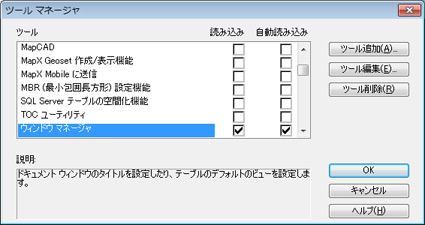
2. [ツール]メニューに、「ウィンドウマネージャ」メニューが表示されます。 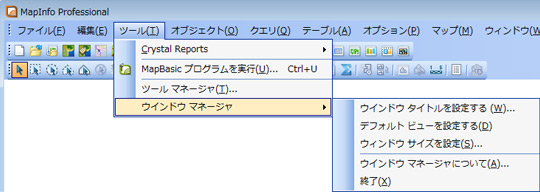 3. ウィンドウタイトルの変更  マップウィンドウのデフォルトのタイトルは、マップに表示されているレイヤ名になっています。 (1)「ウィンドウマネージャ」メニューから、「ウィンドウタイトルを設定する」メニューを選択します。  (2)指定した文字列がタイトルに表示されます。 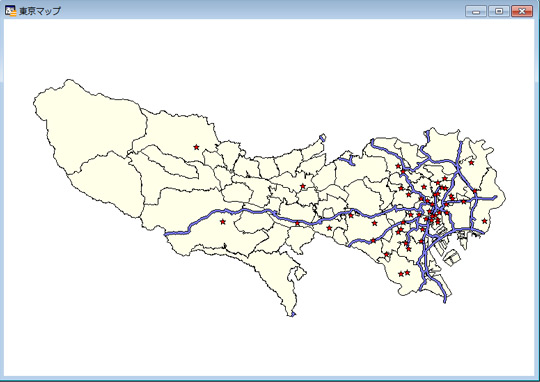 4. デフォルトビューの変更 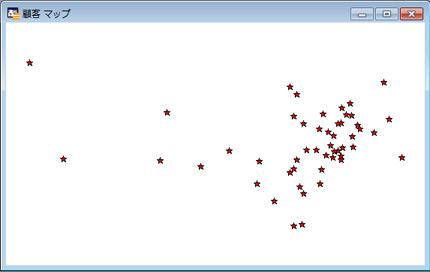 レイヤをマップ表示したときのデフォルト位置は、マップ情報に登録されています。 (1)マップの表示を、デフォルトとして登録したい状態に変更してから、「ウィンドウマネージャ」メニューの、「デフォルトビューを設定する」メニューを選択します。 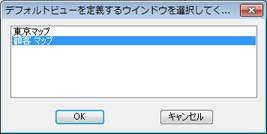 デフォルトを変更したいウィンドウを選択します。 (2)デフォルトを変更したいレイヤを選択します。 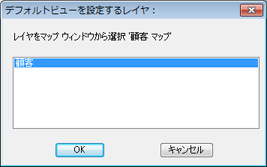 (3)『OK』ボタンをクリックすると、マップの表示状態が登録されます。 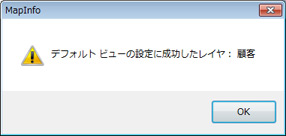 次回よりこのレイヤを表示させると、登録した状態でマップが表示されます。 5. ウィンドウサイズの変更 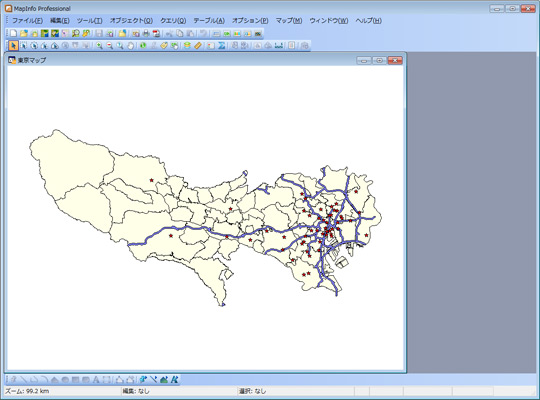 ウィンドウマネージャを使うと、ウィンドウのサイズを指定して表示することができます。 (1)「ウィンドウマネージャ」メニューから、「ウィンドウサイズを設定」メニューを選択します。 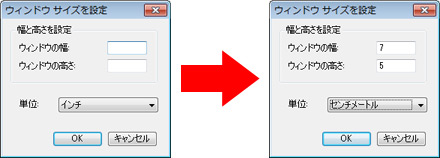 サイズを指定するダイアログが表示されますので、幅と高さと単位を指定します。 (2)『OK』ボタンをクリックすると、指定したサイズでウィンドウが表示されます。 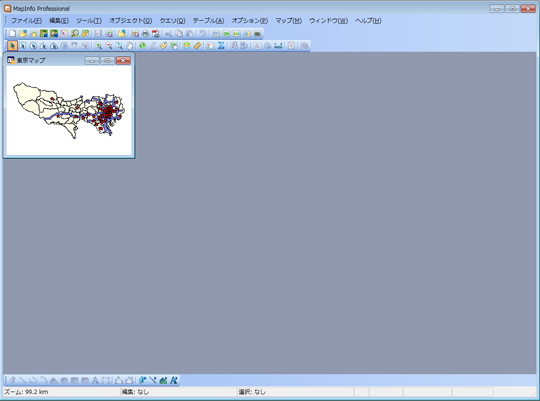 |
|||||||||||||
 |
|